CloudScan es una aplicación para compartir escáner basada en la nubeque le permite escanear de forma remota documentos y fotos en un archivo PDF. Puede ser particularmente útil para las personas que requieren trabajar en numerosas computadoras en el hogar u oficina y desean compartir fácilmente su escáner individual con otras computadoras. También puede ser útil cuando tenga problemas para compartir un escáner con diferentes sistemas operativos (por ejemplo, computadoras separadas con sistemas operativos Windows, Mac y Linux) debido a la incompatibilidad del controlador. Primero debe descargar e instalar CloudScan en una PC y luego ejecutarlo directamente desde el sitio web del desarrollador para iniciar un escaneo remoto. Los archivos escaneados pueden guardarse en formato PDF o TIFF y / o enviarse a su cuenta de Google Docs.
Hay muchos casos de uso con Cloudscan, uno dela más importante es poder acceder a ese escáner desactualizado (que todos tenemos en alguna parte) desde sistemas Mac y Linux; simplemente conecte el escáner a la PC e instale Cloudscan y use su navegador desde cualquier lugar para escanear documentos y fotos.
CloudScan funciona en su red local o inalámbricasolamente. Una vez que lo ejecute desde el sitio web del desarrollador, buscará automáticamente en su red la PC donde está instalado CloudScan (el que está conectado el escáner) y lo redirigirá a la página de escaneo. Normalmente, la IP del escáner en la red se detectará automáticamente, en caso de que no se identifique, puede ingresar la dirección IP de la PC manualmente después de hacer clic en Configuraciones.

Una vez hecho esto, puede cambiar opcionalmente la resolución de escaneo de Escanear lengüeta.
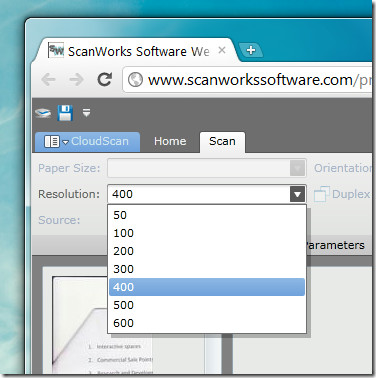
Hacer clic Escanear para comenzar el proceso de escaneo. Esto escaneará el documento presente en el escáner remoto y proporcionará un aviso de finalización cuando se complete el escaneo.
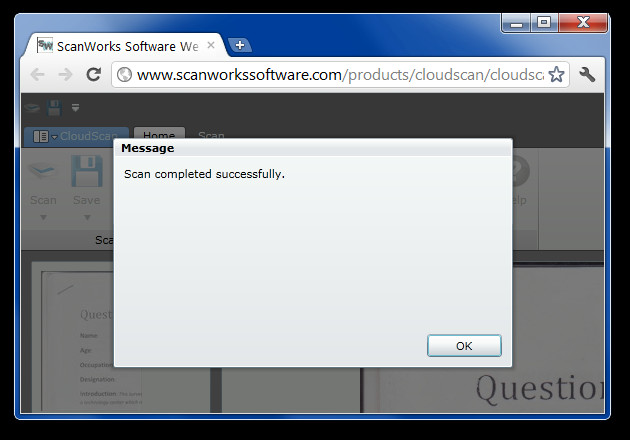
El control deslizante en la parte inferior de la interfaz puede serse usa para acercar o alejar el documento escaneado. Si tiene varios escáneres conectados a la PC, seleccione el escáner predeterminado del cuadro desplegable. Puede guardar el documento escaneado en formato PDF o TIFF o en la cuenta de Google Docs desde Salvar botón.
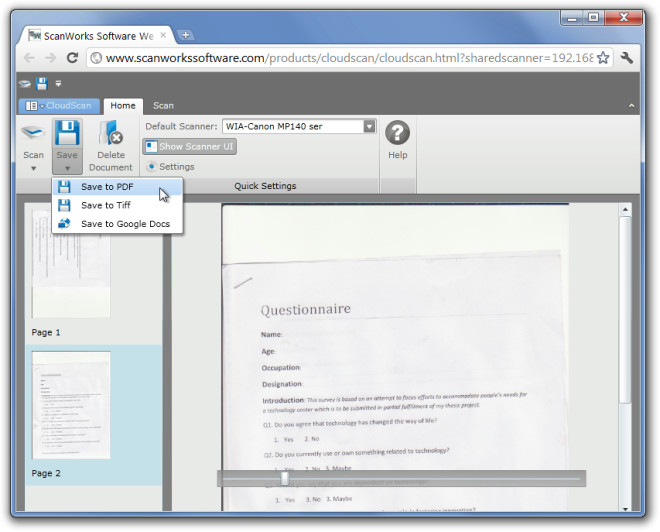
CloudScan se puede usar para escanear documentos con Windows XP, Windows Vista, Windows 7 y Mac.
Descargar CloudScan













Comentarios